Excel 2007中如何使工作表垂直并排查看
摘要:1、首先打开一份Excel工作表,单击“视图”选项卡,在“窗口”区域选择“新建窗...
1、首先打开一份Excel工作表,单击“视图”选项卡,在“窗口”区域选择“新建窗口”选项组;
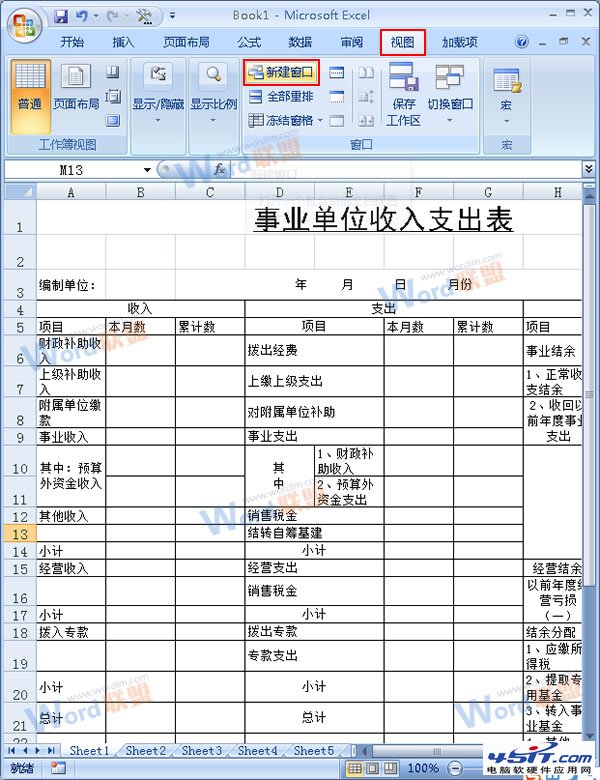
2、这时候你会发现在我们的桌面上会出现两个工作表的窗口;

3、仍然是在“视图”选项卡下,在“窗口”区域单击“全部重排”选项组;
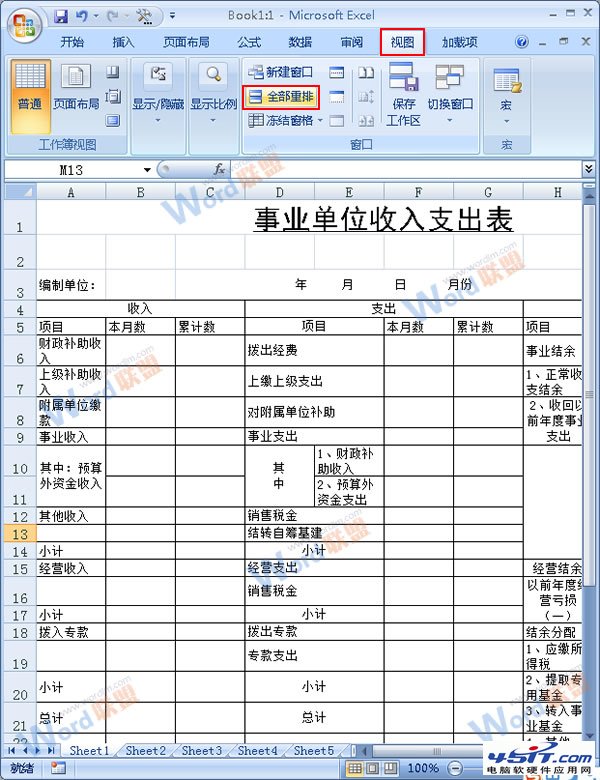
4、在跳出的窗口张单击“垂直并排”选项前面的按钮,之后单击“确定”选项卡;

5、最后我们的工作表便会实现垂直并排了;
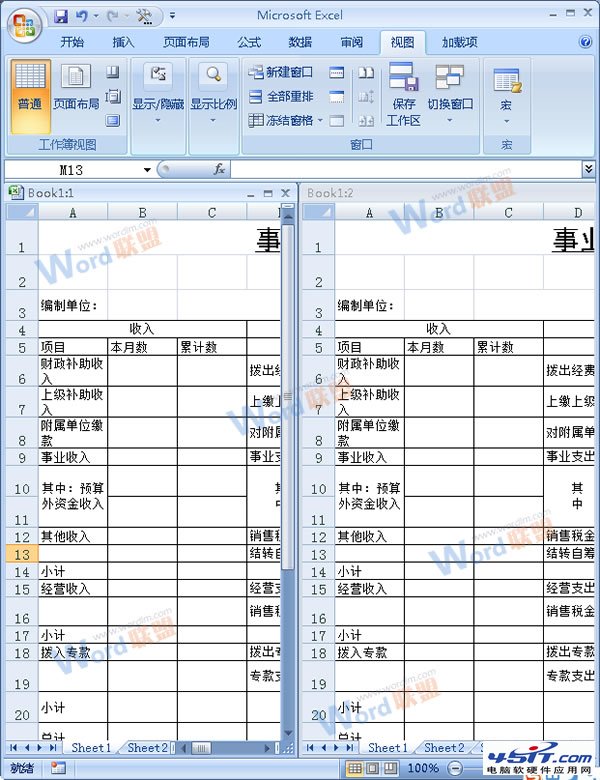
提示:在垂直并排的情况下进行查看会更加的方便哦。
【Excel 2007中如何使工作表垂直并排查看】相关文章:
上一篇:
Excel去除图片背景的方法
下一篇:
如何批量删除excel空白行?
